كيفية جعل النشرات في PowerPoint للمتاجر أو الأحداث
يتيح PowerPoint للمستخدمين إنشاء منشورات المعلومات الخاصة بهم ، من الشرائح المحرر. تتوفر هذه الميزة في الإصدارات الحديثة من برامج Microsoft ، وتقدم نماذج جاهزة من الكتيبات يمكن تحريرها بمعلومات محددة. كما يوفر النظام الأساسي أدوات تحرير لبناء المحتوى وفقًا لاحتياجات المستخدمين.
يعتبر برنامج Office Suite مثاليًا لأي شخص يحتاج إلى إنشاء ملصق حفلة ولوحة نشرات وخدمة إخبارية خدمةية وإشعارات فعلية وفعلية أخرى. لمعرفة كيفية إنشاء كتيب من PowerPoint ، راجع البرنامج التعليمي أدناه.
قراءة: سبع وظائف PowerPoint قليلة يعرف الناس
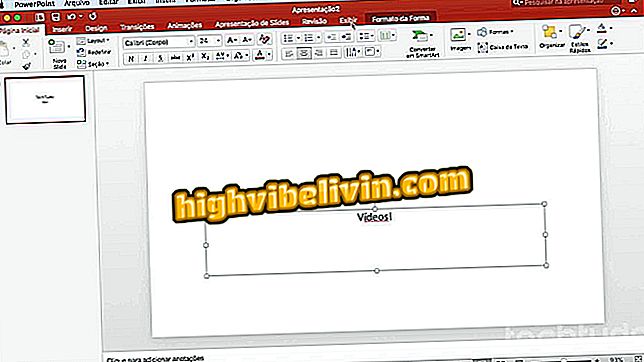
PowerPoint: نصائح من أجل الاستخدام الأفضل للبرنامج
تريد شراء الهاتف الخليوي والتلفزيون وغيرها من المنتجات الخصم؟ تعرف على المقارنة
الخطوة 1. افتح PowerPoint واكتب في شريط البحث المصطلح "Pamphlet". سيعرض البرنامج قوالب نشرة إعلانية. انقر نقرًا مزدوجًا على أحدهما حتى يتم تنزيل المستند وفتحه للتعديل ؛
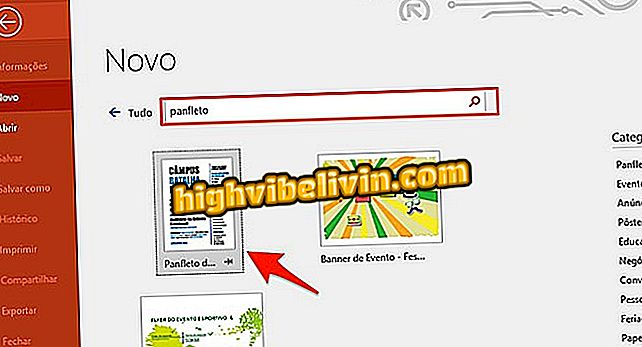
العثور على قالب الكتيب في PowerPoint
الخطوة 2. يمكنك تحرير الجمل النموذجية بالمعلومات التي تريدها. إذا كنت تريد إنشاء كتيب جديد من القالب ، انقر فوق "عرض" ؛

الوصول إلى أدوات لعرض قالب نشرة PowerPoint
الخطوة 3. انقر فوق الخيار "مجلد رئيسي" للمتابعة؛

فتح كتيب الميزات في PowerPoint
الخطوة 4. انتقل إلى "الشرائح لكل صفحة" وحدد عدد الشرائح التي ستظهر في صفحة الكتيب ؛
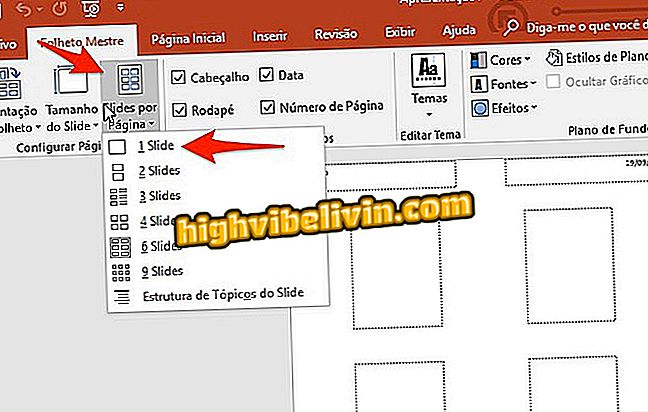
اختر عدد الشرائح التي ستكون في قالب نشرة PowerPoint
الخطوة 5. انقر على "الألوان" والمس أحد الأنماط المعروضة لتحديد نظام الظل للمستند ؛
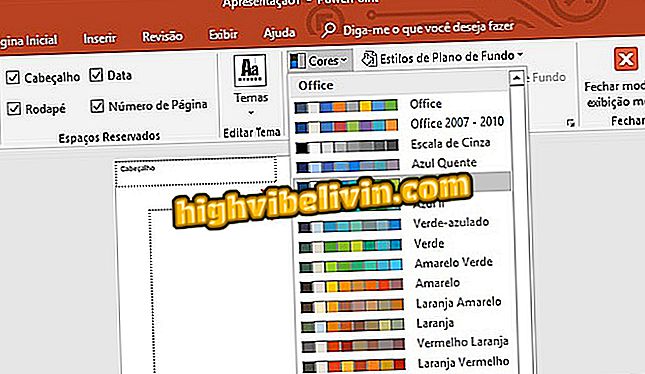
تعيين أنماط الألوان لمنشور تم إنشاؤه في PowerPoint
الخطوة 6. اضغط على "أنماط الخلفية" واختر لونا صلبا لتعيين كخلفية للنشرة؛
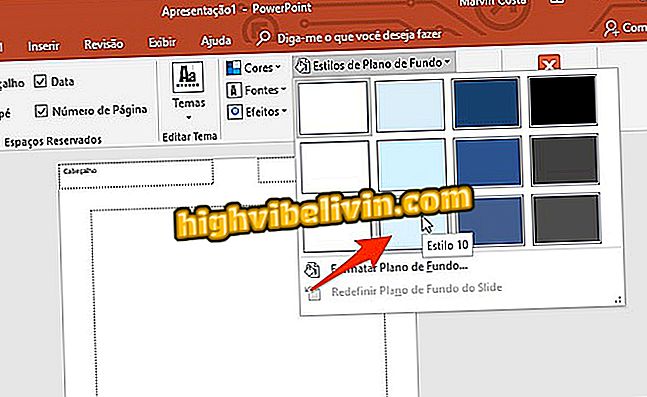
الإجراء لتعيين ألوان الخلفية من الكتيب الذي تم إنشاؤه باستخدام PowerPoint
الخطوة 7. اذهب إلى علامة التبويب "إدراج" لإضافة معلومات إلى القالب ؛
الخطوة 8. انقر فوق "WordArt" واختر قالب خط؛

إضافة خطوط WordArt إلى قالب نشرة PowerPoint
الخطوة 9. أدخل عبارة أو كلمة لتمييزها واسحبها حيثما تريد في المستند. ثم المس "Text Box" ؛
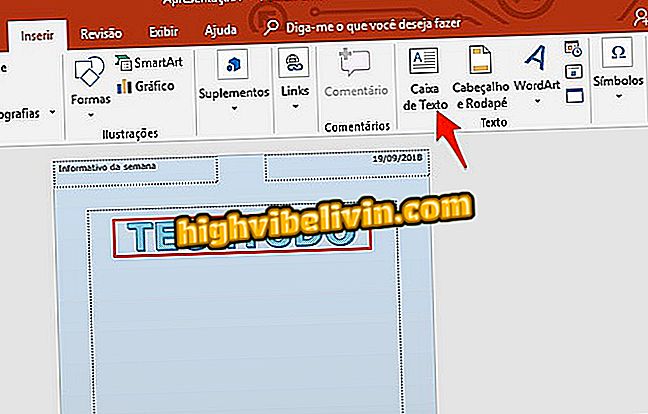
استخدم خيار مربع النص في PowerPoint للكتابة
الخطوة 10. انقر الفأرة حيث تريد إدراج النص ، أدخل المعلومات واختر الأحرف. ثم استخدم خيارات التحرير لإعادة ضبط الخط وحجم النص واستخدام خيارات التنسيق الأخرى ؛

إضافة نص واستخدام خيارات التحرير في PowerPoint
الخطوة 11. إذا كنت ترغب في استيراد صورة أو أكثر في الكتيب ، انقر فوق خيار "الصور".
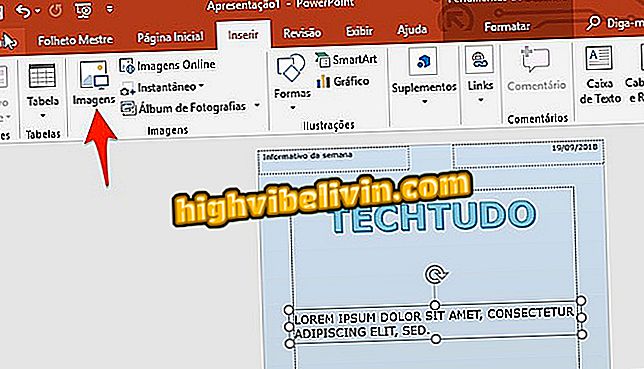
استيراد صور PowerPoint لزيادة المواد
الخطوة 12. حدد الصورة التي سيتم استيرادها وانقر فوق الزر "إدراج".
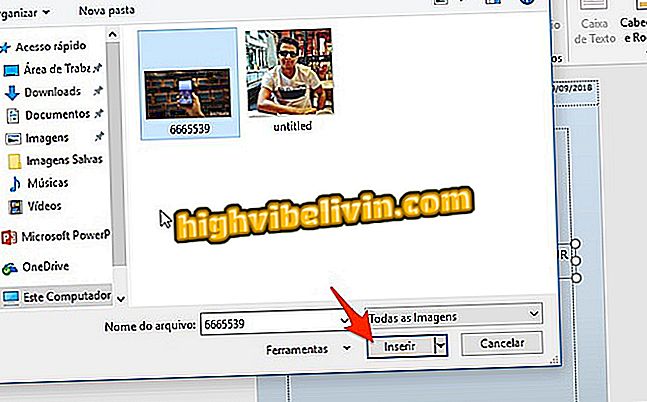
اختر الصورة التي تريد إضافتها إلى مستند PowerPoint
الخطوة 13. لعرض خيارات الكائن الذكي ، انقر فوق "SmartArt" ؛
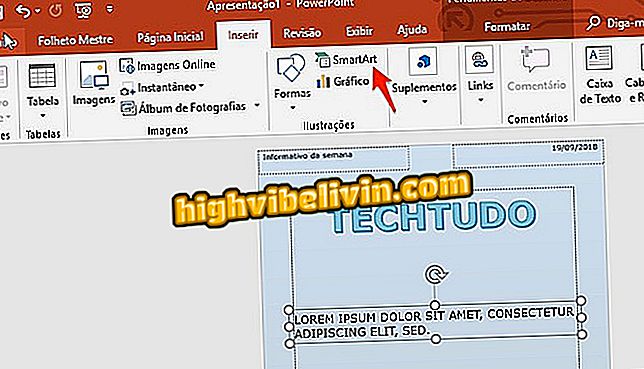
افتح خيارات PowerPoint SmartArt Picture
الخطوة 14. اختر واحدة من فئات العناصر الرسومية ثم انقر فوق قالب لإدراجه في المستند.
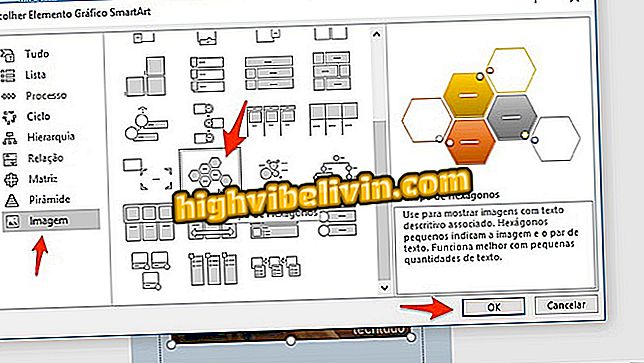
اختر صورًا للصور في أداة SmartArt الخاصة بـ Powerpoint
الخطوة 15. تحرير المستند وإضافة جمل حيث يقول "[نص]". لإضافة صور ، انتقل إلى الصورة المصغرة ؛

تحرير وثيقة SmartArt في Powerpoint
الخطوة 16. وأخيرا ، انظر الخطوط العريضة لكيفية البحث عن الكتيب بعد الطباعة. إذا أردت إجراء تغيير ، فارجع إلى الوظيفة المطلوبة ، الموضحة مسبقًا.
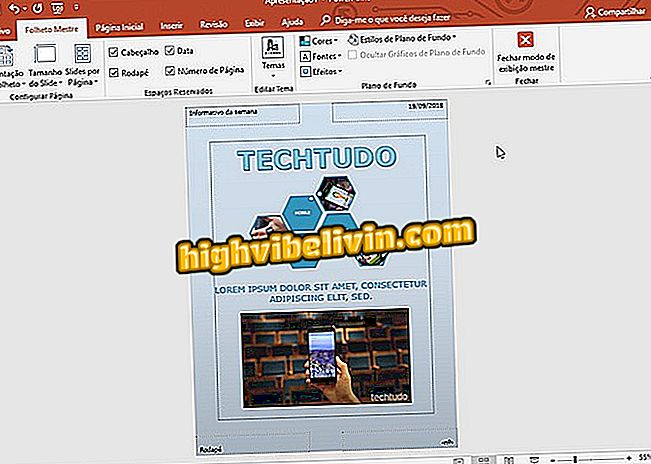
معاينة قالب نشرة في PowerPoint
جاهزة. خذ التلميح لإنشاء النشرات الخاصة بك مع نصائح التحرير بووربوينت.
كيفية إدراج الفيديو في باور بوينت 2007؟ تحقق من.








